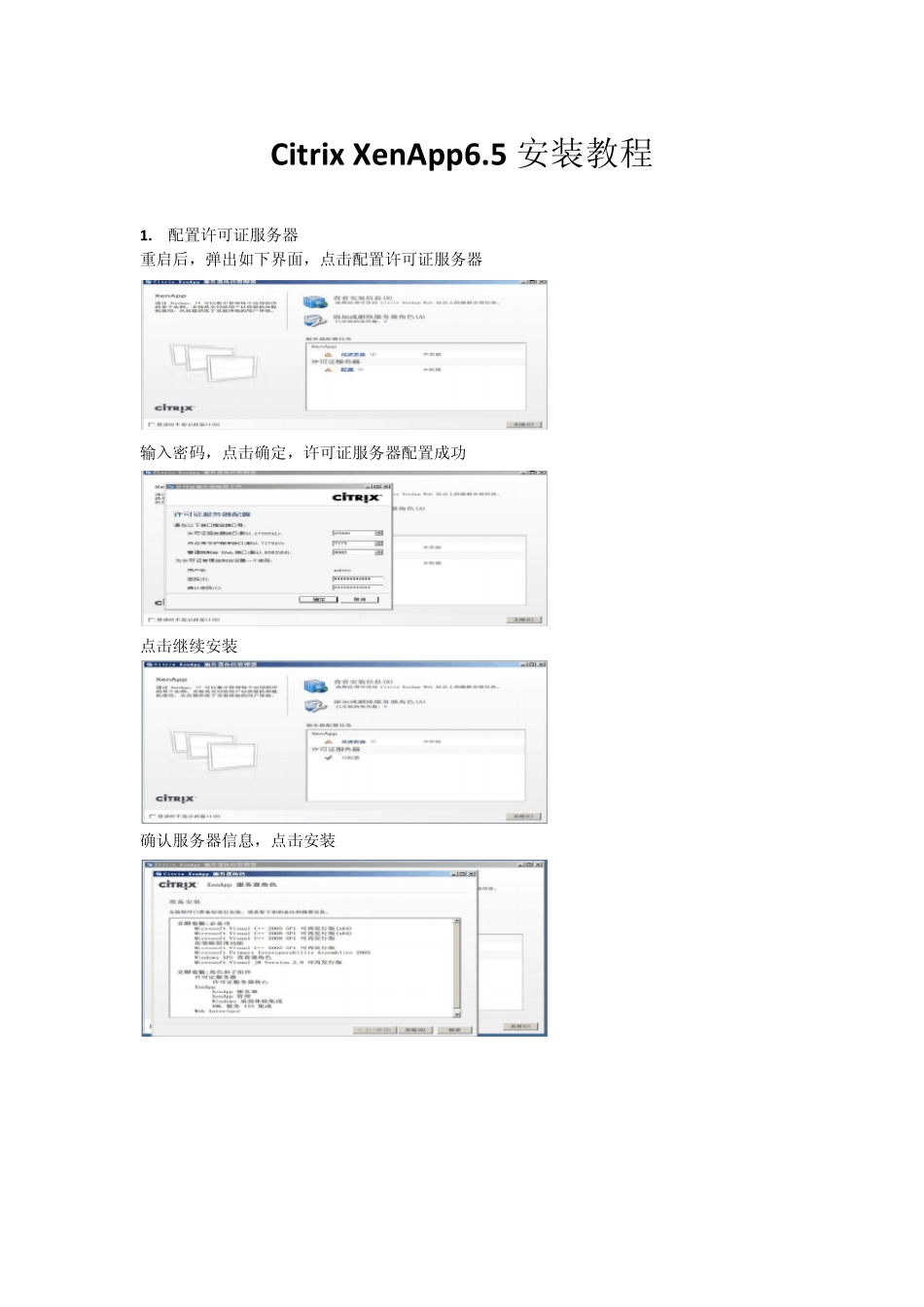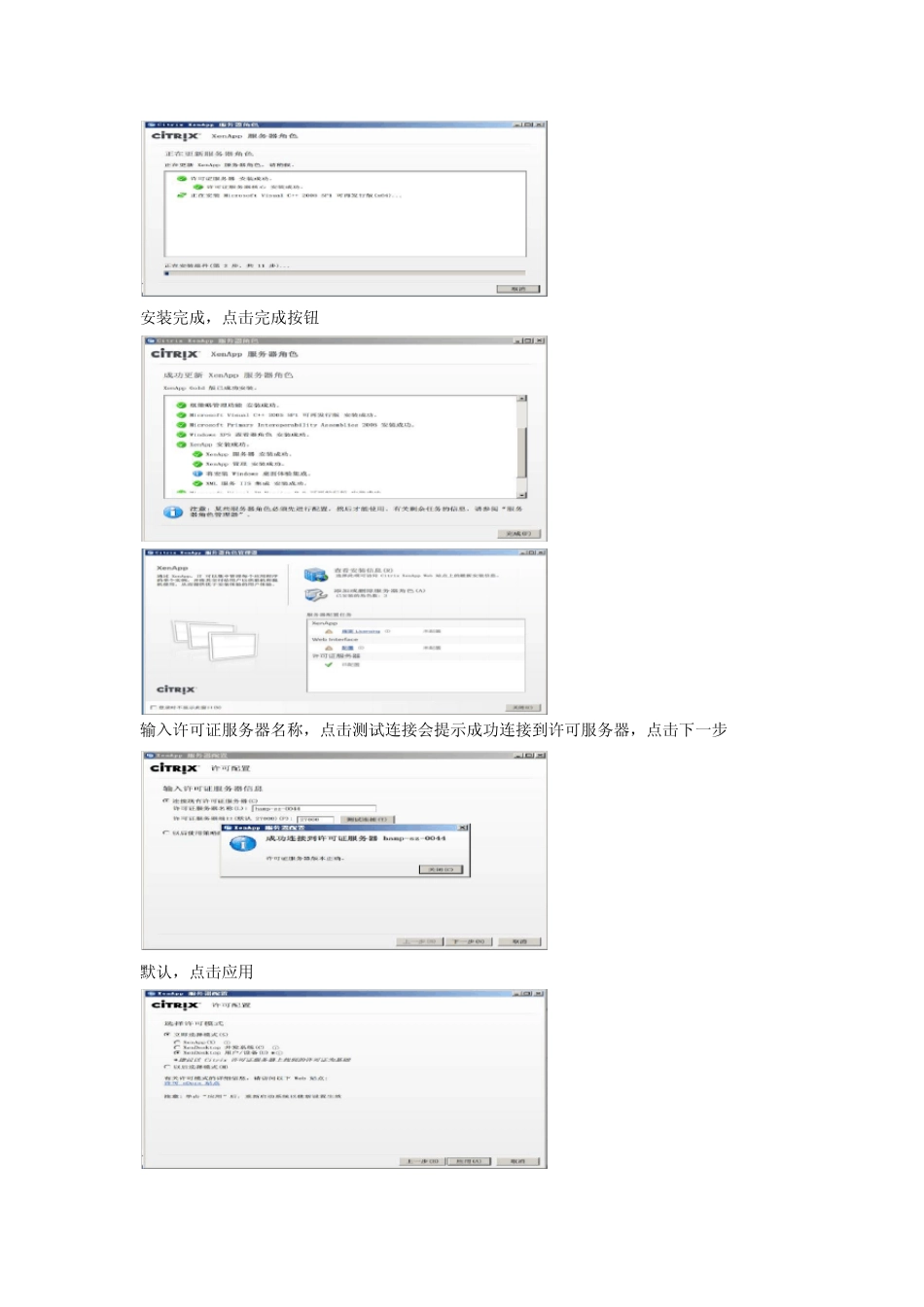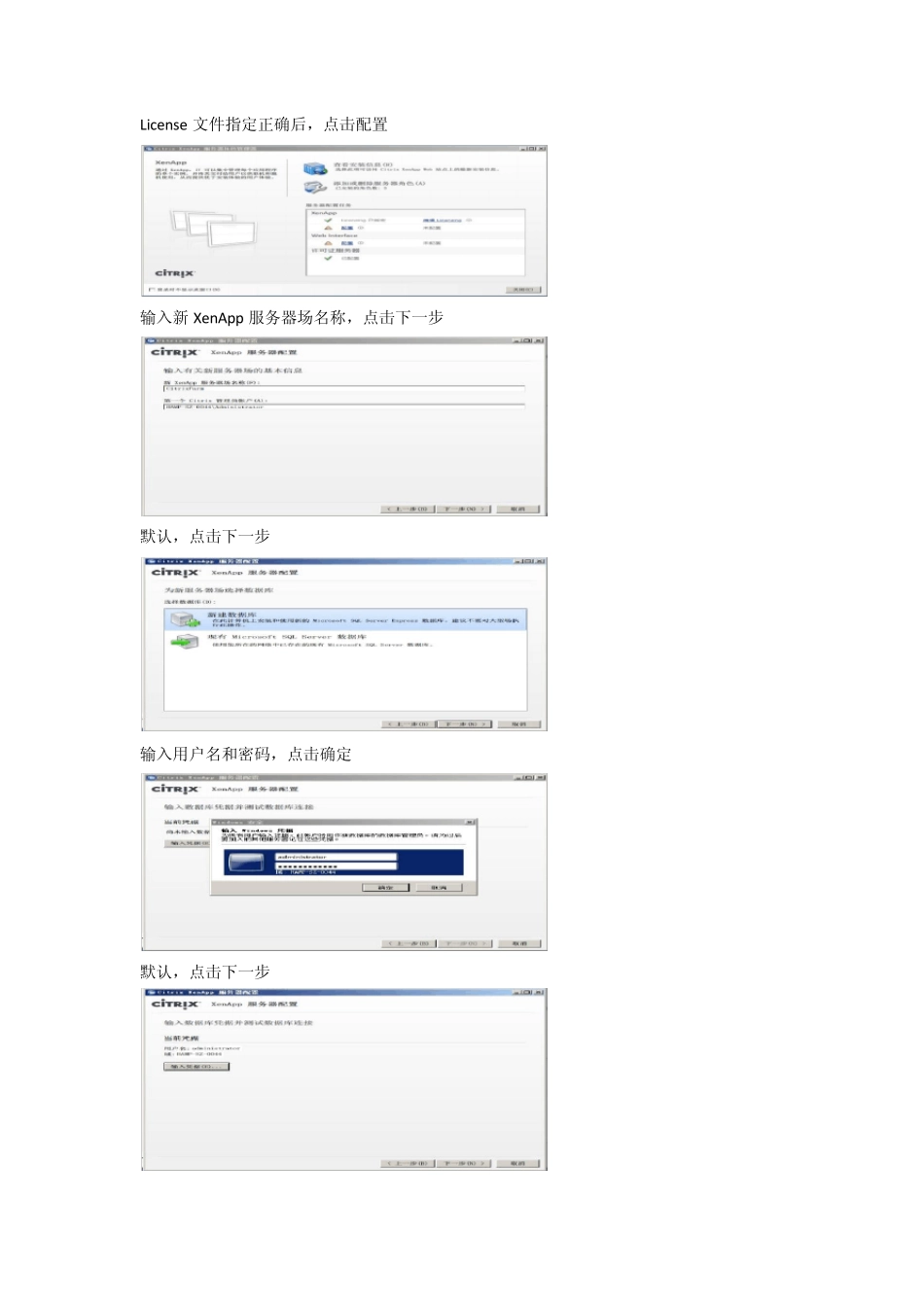Citrix XenApp6.5 安装教程 1. 配置许可证服务器 重启后,弹出如下界面,点击配置许可证服务器 输入密码,点击确定,许可证服务器配置成功 点击继续安装 确认服务器信息,点击安装 安装完成,点击完成按钮 输入许可证服务器名称,点击测试连接会提示成功连接到许可服务器,点击下一步 默认,点击应用 License 文件指定正确后,点击配置 输入新XenApp 服务器场名称,点击下一步 默认,点击下一步 输入用户名和密码,点击确定 默认,点击下一步 默认,点击下一步 默认,下一步 确认XenApp 服务器信息,点击应用 安装完成,点击完成 点击重新启动 2. Web Interface 配置 点击配置Web Interface 创建站点 勾选设置为IIS 站点的默认页面,点击下一步 默认,点击下一步 确认新站点设置信息,点击下一步 创建站点成功,点击下一步 点击添加按钮,添加服务器完成,点击下一步 默认,点击下一步 默认,点击下一步 默认,点击下一步 默认,点击下一步 确认设置信息,点击完成 XenApp Web 新站点创建成功 w eb 站点建好后,在右边点”身份验证方法”把域添加到登陆页上去 点击右边的属性按钮 选择身份验证类型,点击设置 在域列表中选择“预填写”,添加服务器,点击确定 创建 XenApp Services 站点 默认,点击下一步 确认新站点信息,点击下一步 创建完成,点击下一步 添加服务器成功后,点击下一步 默认,点击下一步 确认XenApp Services 站点信息,点击完成 XenApp Services 信息创建成功 Citrix App Center 为了加快 Citrix 交付服务控制台启动速度,选择禁用验证码签名检查提高启动性能 默认,点击下一步 去掉 Single Sign-on 前面的勾,点击下一步 添加服务器,点击下一步 默认,点击下一步 检测完成,点击下一步